Hoe Eclipse IDE op Linux te installeren

Eclipse is een populaire en krachtige geïntegreerde ontwikkelomgeving (IDE) die ontwikkelaars gebruiken om softwaretoepassingen te ontwikkelen. Dit artikel bevat stapsgewijze instructies voor het installeren van Eclipse IDE op Linux, hetzij via het interne softwarerepositorypakket, hetzij door het pakket handmatig te downloaden van de officiële website.
Wat is Eclipse-IDE
De Eclipse IDE is een gevestigde open-source tool die door softwareontwikkelaars wordt gebruikt voor het ontwikkelen van applicaties. Deze software biedt een breed scala aan functies en tools die het ontwikkelingsproces effectief optimaliseren.
De Eclipse (IDE) wordt voornamelijk gebruikt voor het schrijven, evalueren en debuggen van code. Het platform biedt ondersteuning voor een breed scala aan programmeertalen, waaronder Java, C/C++, Python, PHP en andere. Het Eclipse-platform biedt een veelzijdige en aanpasbare werkruimte die geschikt is voor uiteenlopende ontwikkelingsvereisten.
Voordat u Eclipse IDE op Linux installeert
Voordat we met het installatieproces beginnen, zijn er een paar vereisten die u op uw Linux-systeem moet hebben:
Het systeem bijwerken
Het is altijd handig om het Linux-systeem bij te werken voordat we een nieuwe applicatie installeren. Het helpt om de nieuwste vrijgegeven beveiligingspatches te installeren.
Voer de onderstaande opdracht uit in de terminal om uw Linux-systeem bij te werken.
Ubuntu en Debian :
sudo apt update && apt upgrade -y
Boog Linux :
sudo pacman -Syu
RHEL en Fedora Linux :
sudo dnf upgrade
Java Development Kit (JDK) installeren
Eclipse vereist dat JDK wordt uitgevoerd. U kunt controleren of u JDK hebt geïnstalleerd door de volgende opdracht in uw terminal uit te voeren:
java --version
Als JDK niet is geïnstalleerd of als het geen bijgewerkte versie is, kunt u het installeren of bijwerken door de volgende opdracht uit te voeren:
Ubuntu en Debian :
sudo apt install openjdk-11-jdk
Boog Linux :
sudo pacman -S jre-openjdk
RHEL en Fedora Linux :
sudo yum install java-11-openjdk-devel
Eclipse IDE installeren vanuit Linux Software Repository (snap)
Volg de stappen om Eclipse IDE te installeren vanuit de Linux-softwarerepository:
- Open de App-lade en start de Software-app en zoek naar “Eclipse” in de zoekbalk.
- Navigeer naar de Eclipse IDE-winkelpagina en klik op de knop Installeren om de installatie te starten.
Eclipse IDE handmatig installeren
Als u Eclipse IDE niet kunt vinden in uw pakketbeheerder, kunt u het pakket handmatig downloaden en op uw Linux-systeem installeren.
- Download het Eclipse IDE-pakket van de officiële website . Kies het downloadpakket volgens uw Linux-besturingssysteem.
- Open het terminalvenster en navigeer met
cd ~/Downloadsde opdracht naar de map Downloads. Voer de volgende opdracht uit om het bestand tar.gz uit te pakken .
tar xf eclipse-inst-jre-linux64.tar.gz
- Open de map Eclipse-installer en voer het installatieprogramma uit:
cd eclipse-installer
./eclipse-inst
- De pop-up van het installatieprogramma verschijnt op het scherm. Kies de locatie van de installatiemap waar u het installatiebestand van de Eclipse IDE wilt bewaren in het volgende vak.
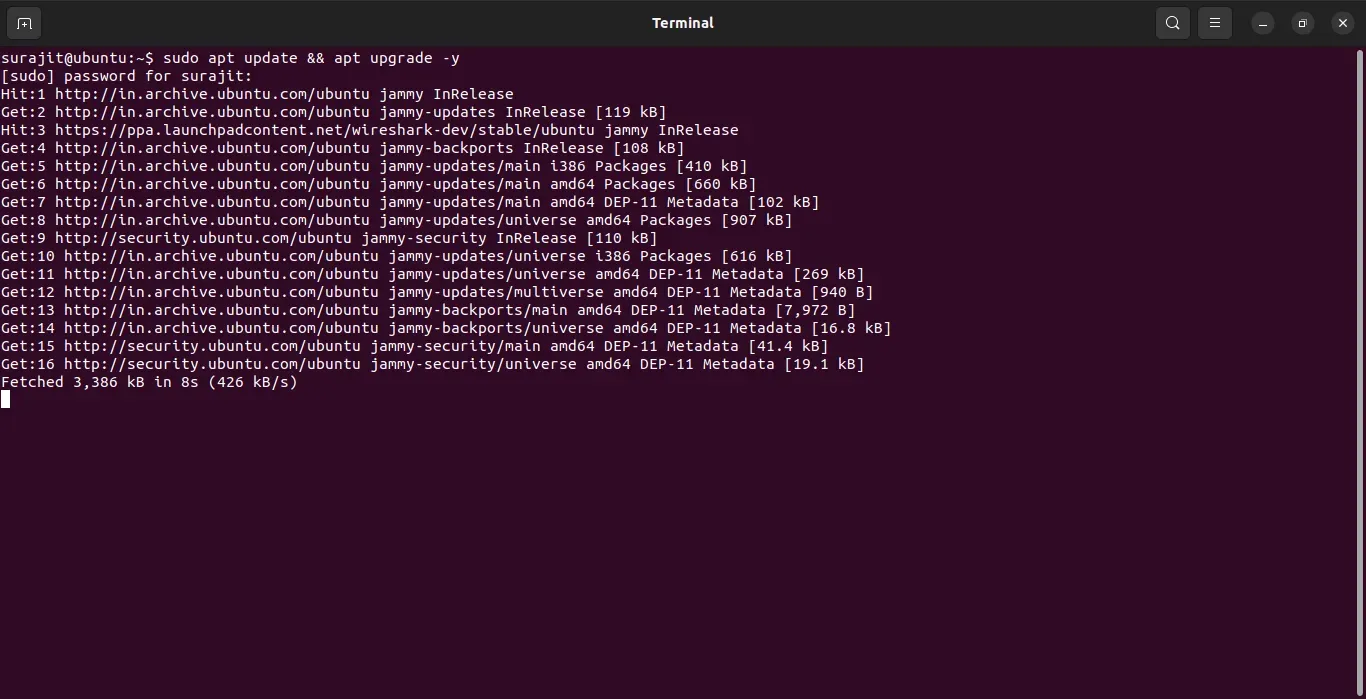
- Accepteer de licentieovereenkomst en klik op “Installeren”. Zodra de installatie is voltooid, klikt u op “Launch” om Eclipse IDE te openen.
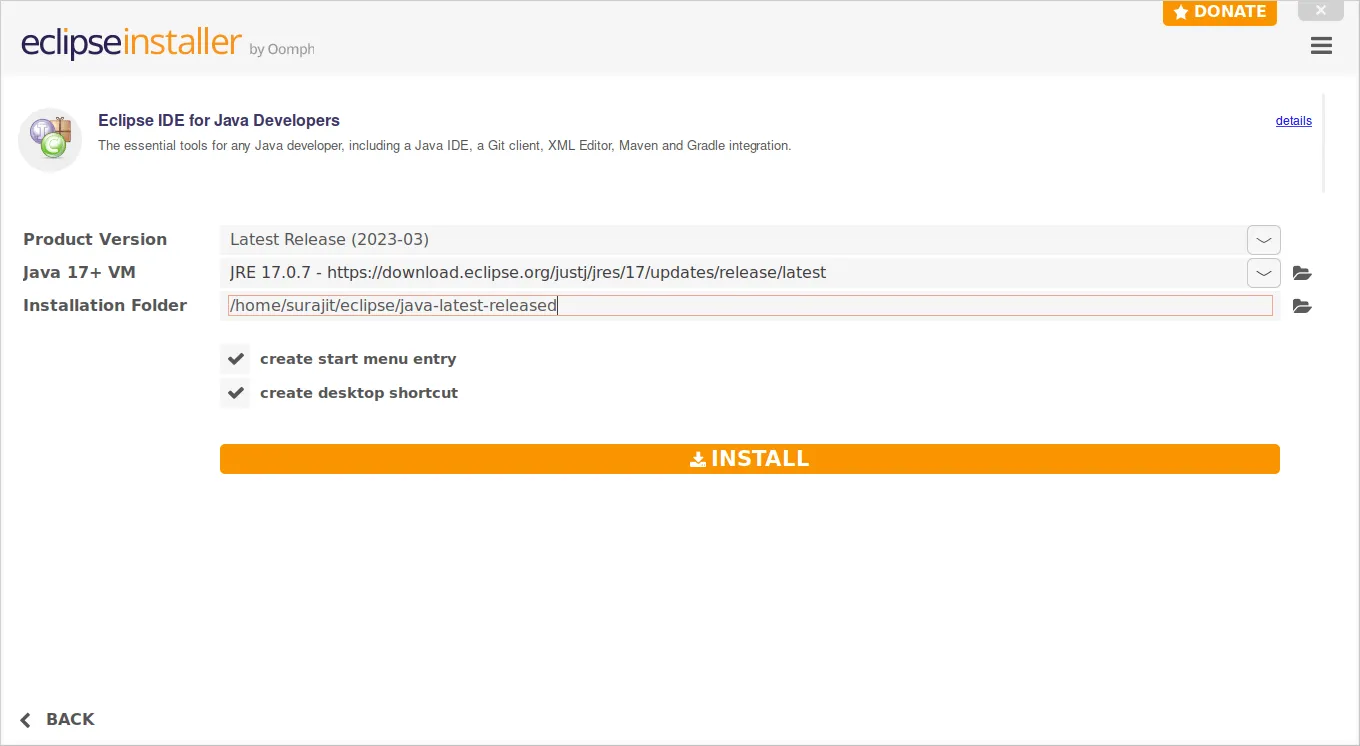
Eclipse IDE verwijderen
Het verwijderen van Eclipse IDE van Linux is heel eenvoudig. U hoeft alleen maar de Eclipse IDE-mappen te vinden en ze te verwijderen.
Als u Eclipse IDE hebt geïnstalleerd vanuit het Software Center, zoekt u ernaar in de zoekbalk en klikt u op het prullenbakpictogram om de toepassing permanent te verwijderen.
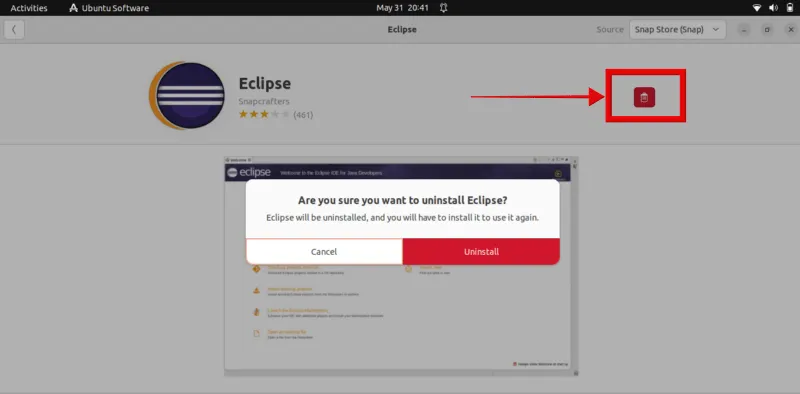
Veel Gestelde Vragen
Hoe importeer ik een reeds bestaand project in de Eclipse IDE?
Om een bestaand project in Eclipse IDE te importeren, selecteert u Importeren in het menu Bestand en selecteert u vervolgens het type project dat u wilt importeren (bijv. Algemeen, Java, enz.). Volg de volgende instructies om de projectdirectory op uw bestandssysteem te zoeken en te selecteren.
Hoe pas ik de gebruikersinterface van de Eclipse IDE aan?
De gebruikersinterface van Eclipse IDE kan op verschillende manieren worden gepersonaliseerd. U kunt het uiterlijk, de lettertypen en de kleuren van de geïntegreerde ontwikkelomgeving (IDE) aanpassen door naar het menu Venster te gaan, Voorkeuren te selecteren en door de beschikbare opties te navigeren. Bovendien kunnen thema’s en modules worden geïnstalleerd om de Eclipse-ervaring verder aan te passen.



Geef een reactie